今回はillustratorでのガイドラインの出し方について紹介したいと思います。
ガイドラインの出し方
1. 定規を出します
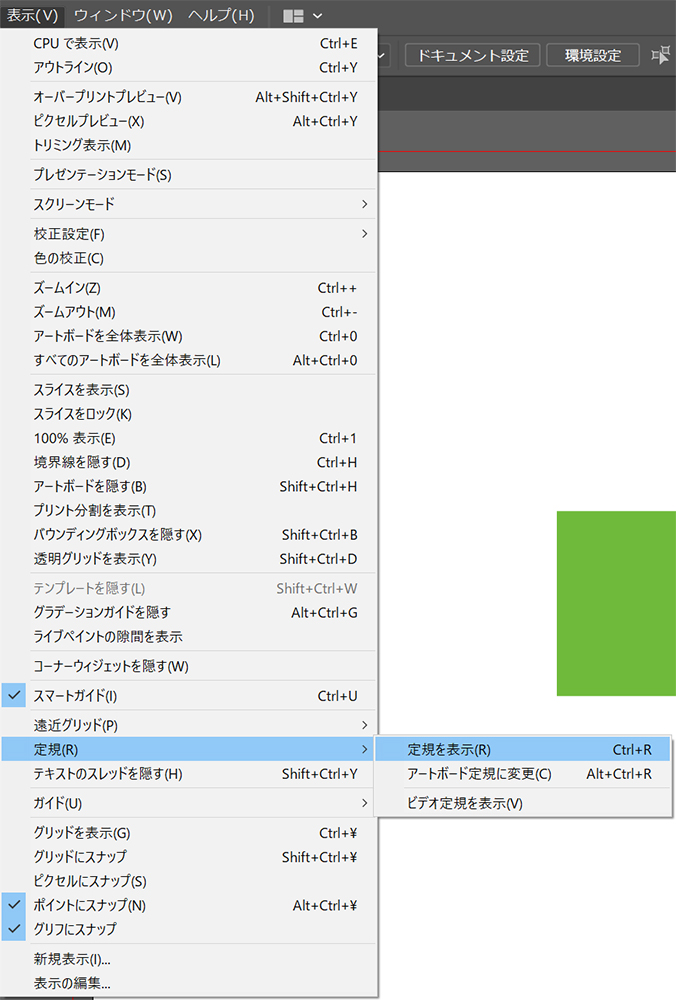
【表示→定規→定規を表示】を選択してガイドラインを出してください。
2. 引っ張る
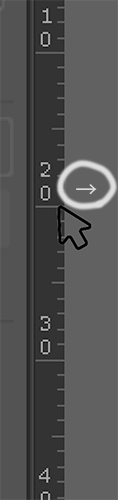
定規を選択すると画面の上と左端にこのような定規が出てきますが、黒の矢印のところから白の丸がついている矢印の方向に引っ張ってください。すると青色の線が出てきますのでその青い線が【ガイドライン】となります。
続いて、ガイドラインの隠し方・閉じ方についても説明しておきます。
【ガイドラインの隠し方】
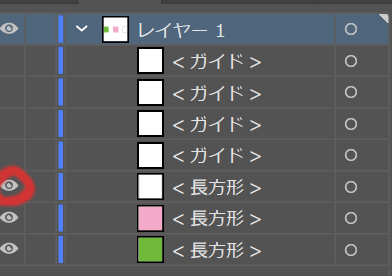
レイヤーメニューを開いたら上のような画面が出てきますが、赤色の丸がついている目のマークがあります。この目のマークを押して消すと、
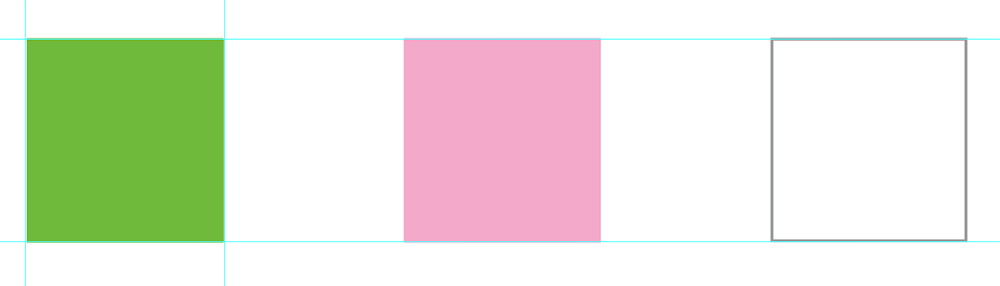
ガイドラインが見えていたものが、下のようにガイドラインが消えます。
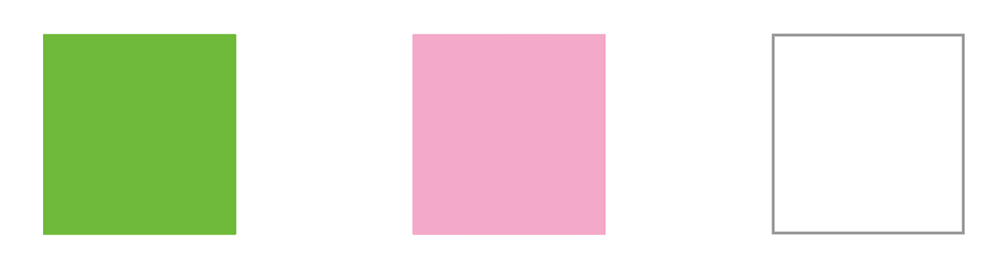
【ガイドラインの消し方】
ガイドラインの消し方はとても簡単で、ガイドの上でdeleteキーを押したら消すことができます。
ガイドラインを出すととても正確にオブジェクトをおいたり、余白を作ったりすることができます。ぜひやってみてください。

